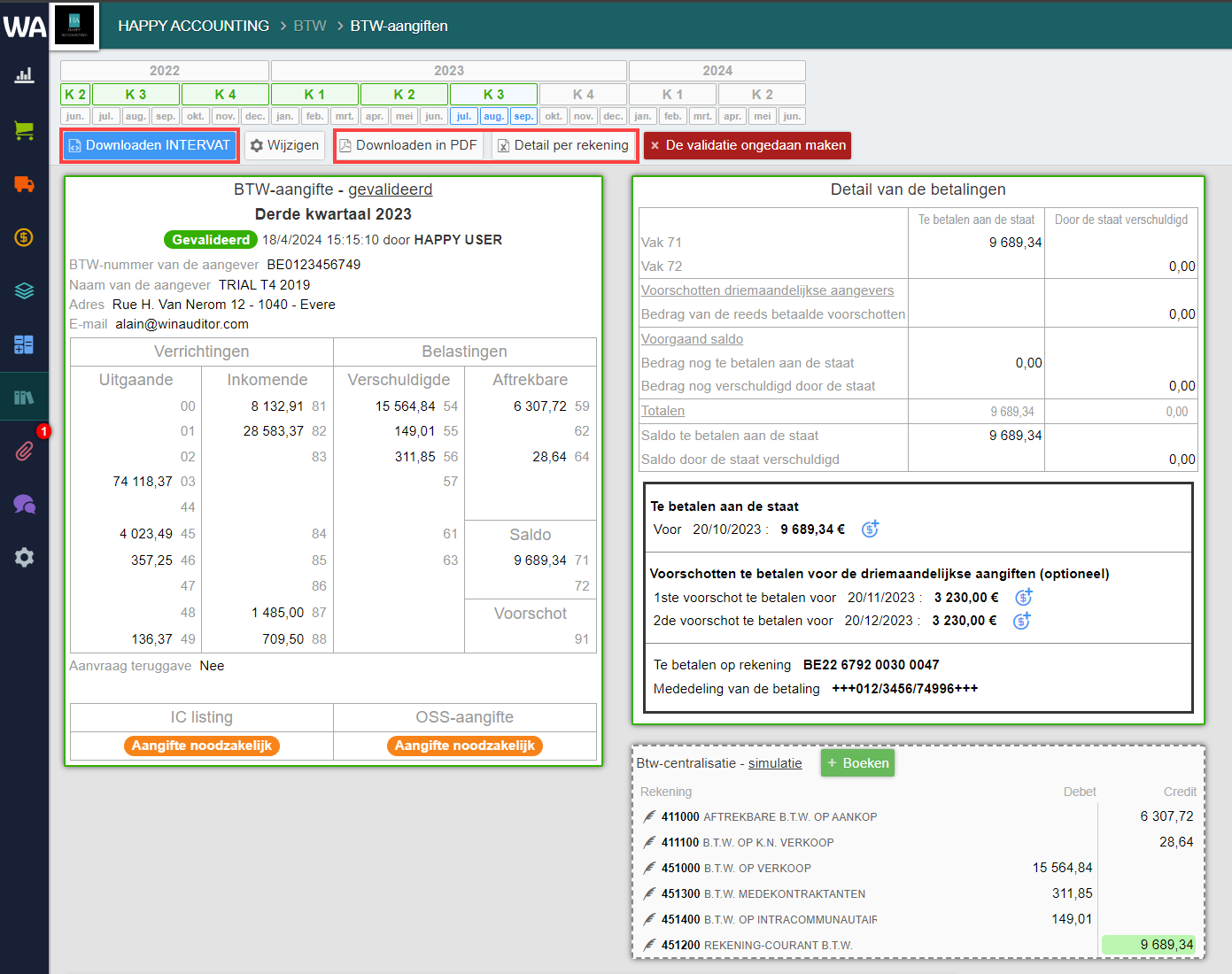Een BTW-aangifte aanmaken
- 18 Apr 2024
- 1 Minuut om te lezen
- DonkerLicht
- Pdf
Een BTW-aangifte aanmaken
- Bijgewerkt op 18 Apr 2024
- 1 Minuut om te lezen
- DonkerLicht
- Pdf
Samenvatting van het artikel
Vond je deze samenvatting nuttig?
Bedankt voor uw feedback
Ga naar Aangftes > BTW-aangiften.
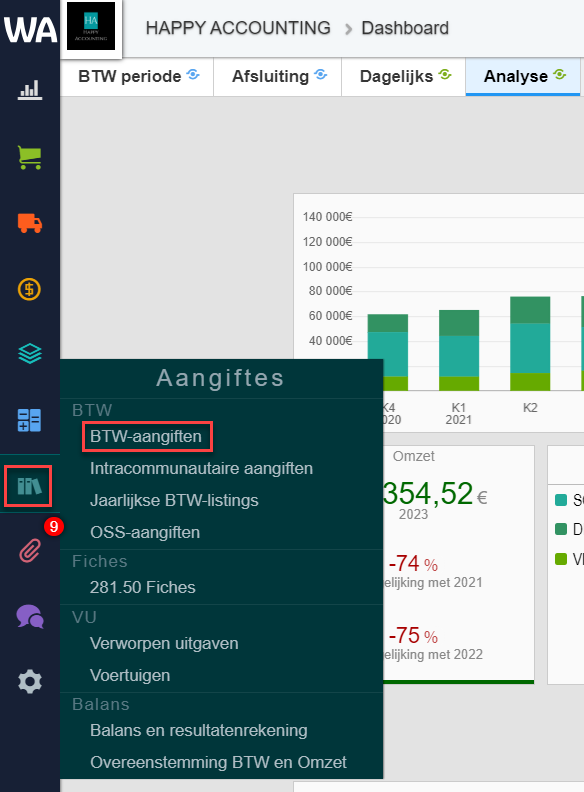
- Selecteer de periode op basis van de btw-frequentie van het dossier (maandelijks of per kwartaal).
- Controleer uw btw-aangifte.
- De aandachtspunten geven mogelijke onregelmatigheden in de geselecteerde boekhoudperiode aan.
- De controlelijst geeft aan of uw aangifte logisch aansluit.
- Klik op Valideren.
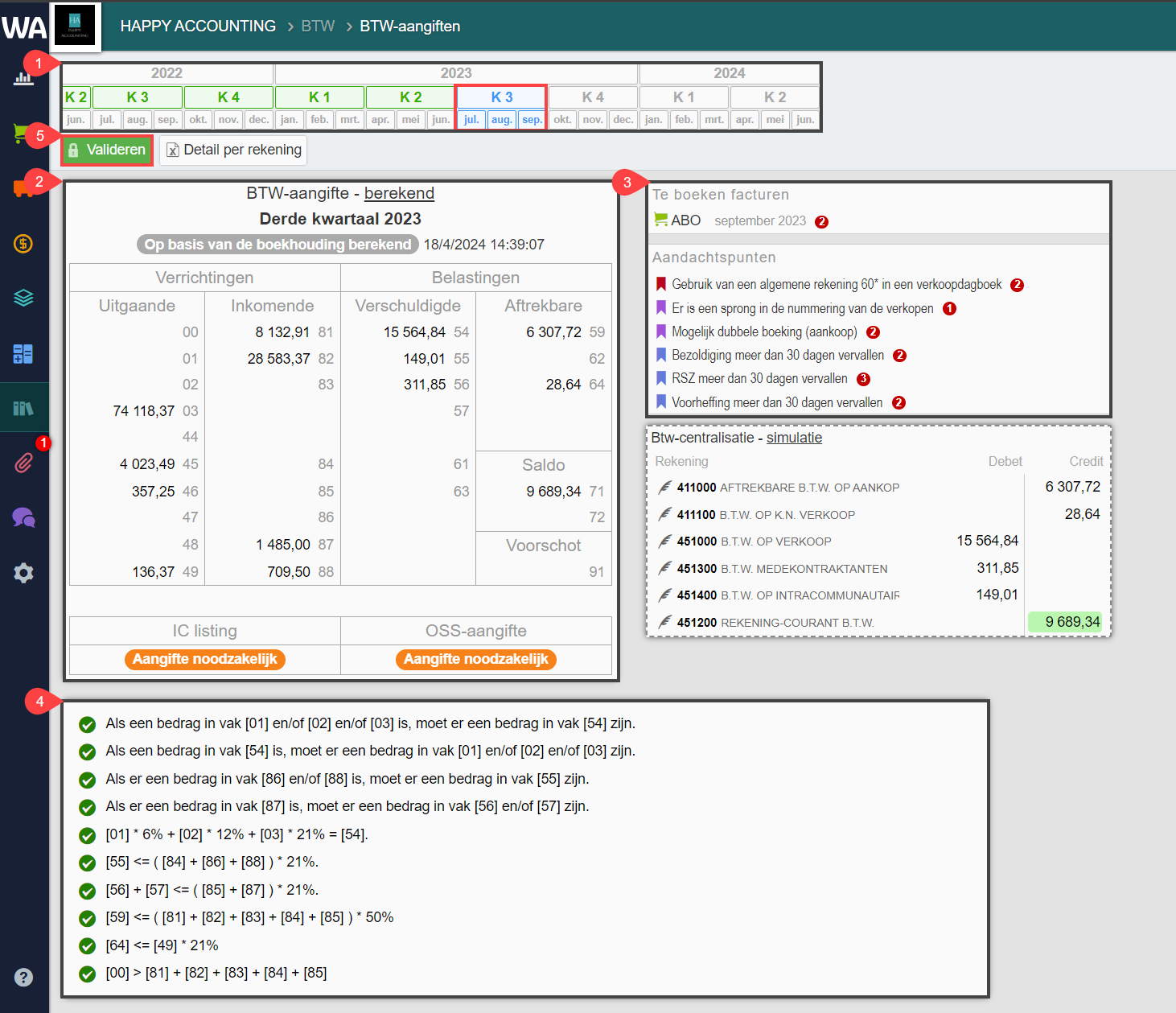
- Controleer of geef de gegevens van de aangever in.
- Controleer een laatste keer de btw-vakken en geef de te regulariseren btw in indien nodig.
- Voer het verhoudingsgetal in voor gedeeltelijke/gemengde belastingplichtigen (Deze optie is alleen zichtbaar voor het 1e kwartaal van het boekjaar en voor de maand januari voor maandaangevers) .
- Vink het vakje Aanvraag teruggave aan als u te vorderen btw hebt.
- U mag nog de openstaande saldi en de betaalde voorschotten bij de btw-administratie vermelden.
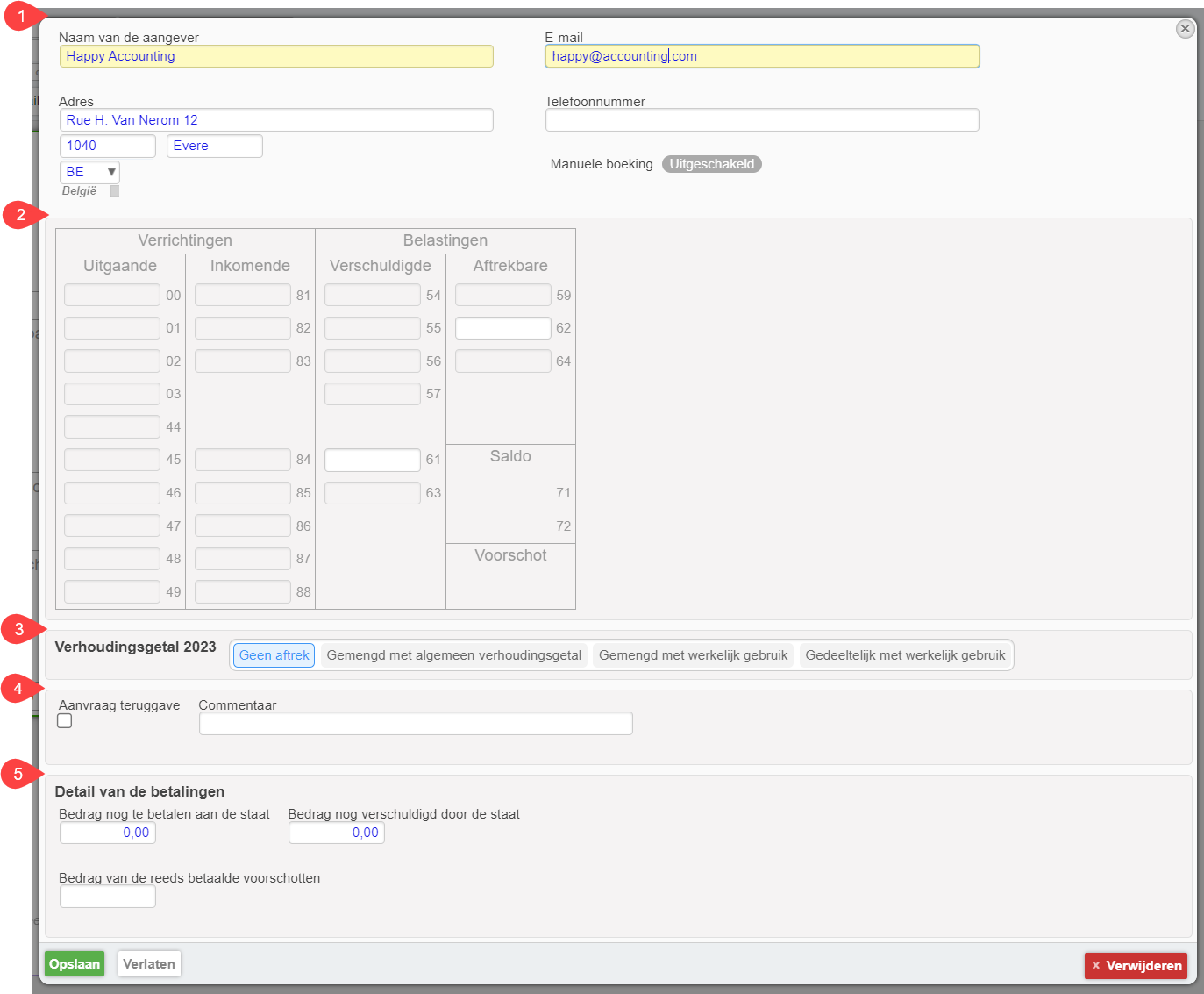
Klik ten slotte op Opslaan om uw aangifte te valideren.
Het enige dat u nog hoeft te doen, is uw aangifte downloaden en indienen op de INTERVAT-website.
ℹ.
Als u de BTW-aangifte met uw mandaat wilt versturen, moet u het bestand uploaden via de Back Office > BTW periode.
Automatische centralisatie van BTW-rekeningen.
ℹ Voorwaarde
Alle BTW-rekeningen moeten ingevuld worden in de BTW-parameters.
Wanneer de BTW-aangifte gevalideerd is, biedt het systeem aan om de centralisatie van de BTW te boeken.
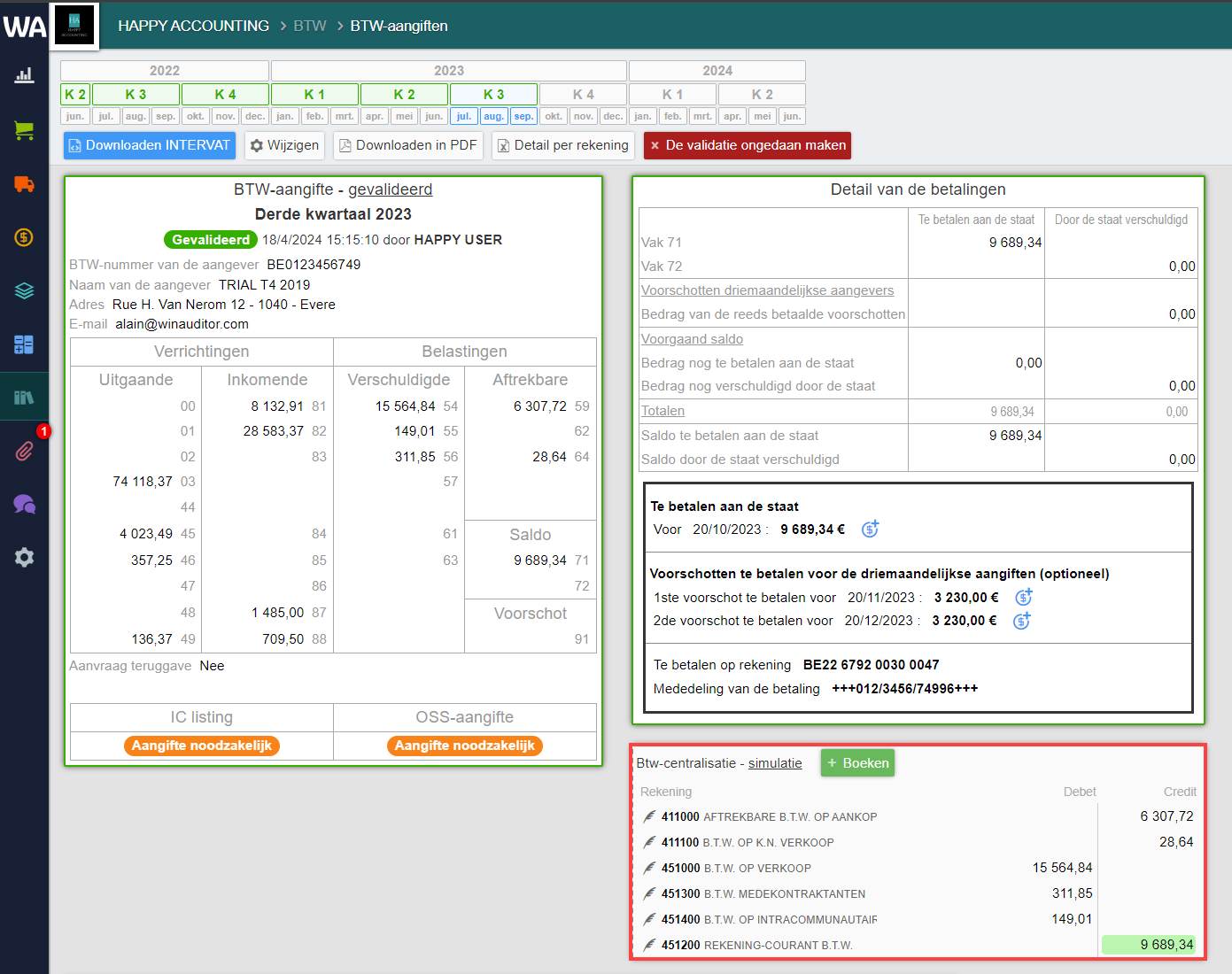
Wanneer het saldo van de DV gelijk is aan het saldo van de btw-aangifte, wordt het bedrag in het groen aangegeven.
Klik op Boeken, om het document op te slaan.
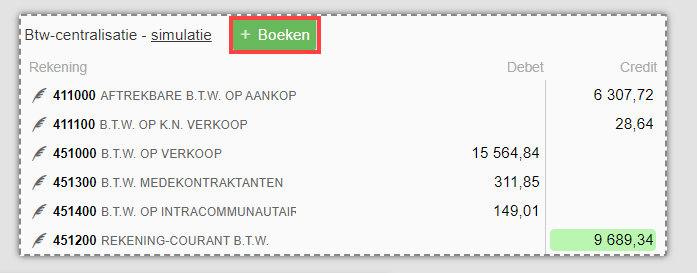
WinAuditor geeft dan het invoerscherm van de centralisatiebewerking weer.
Wijzig de informatie indien nodig en klik op Opslaan.
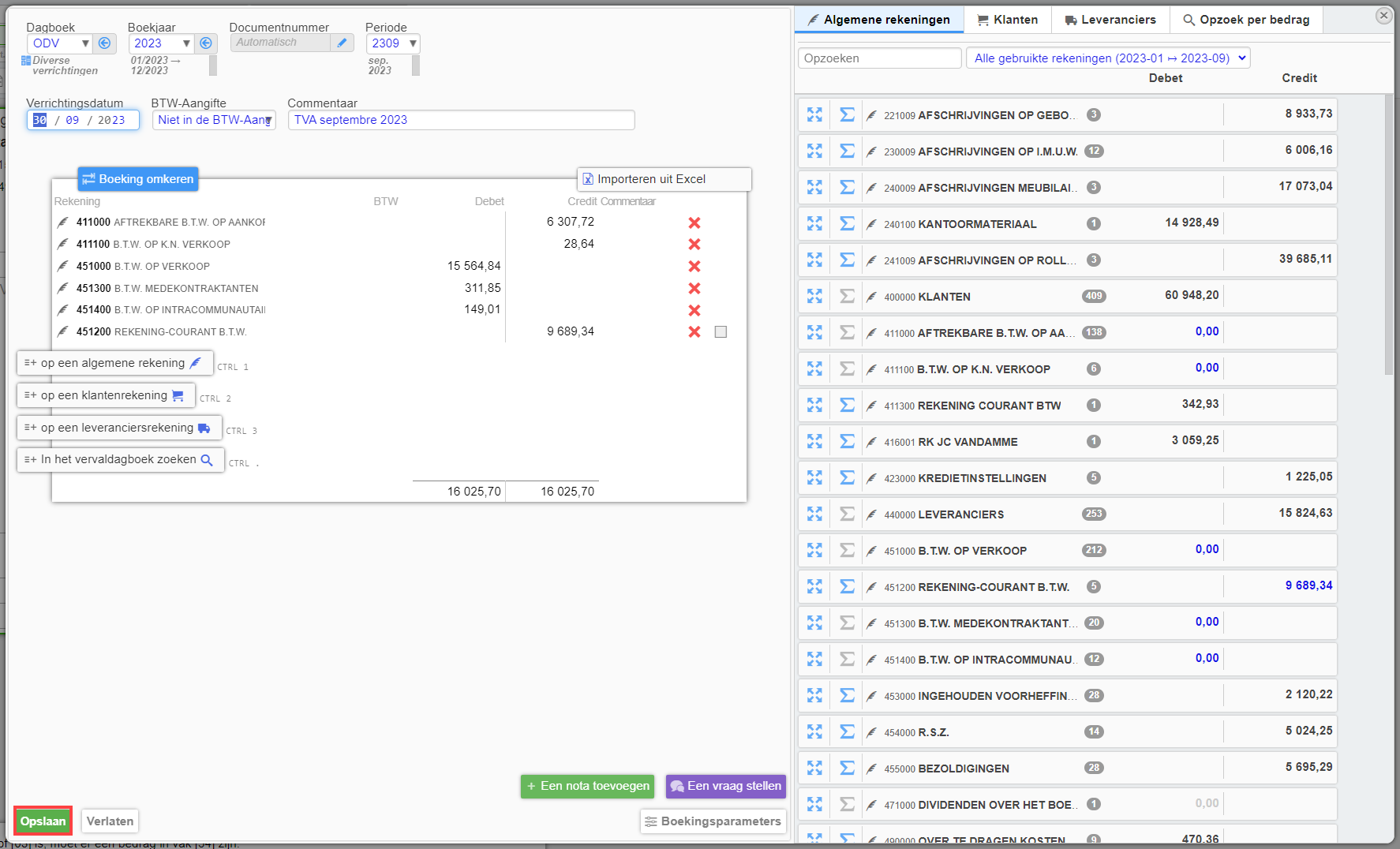
Van zodra de diverse verrichting geboekt is, zal het systeem het dagboek en het nummer van het document aangeven.
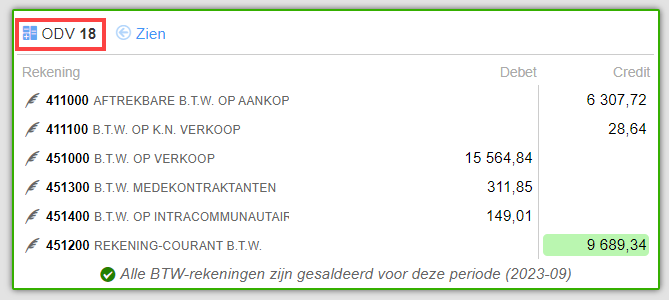
Was dit artikel nuttig?